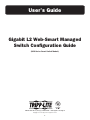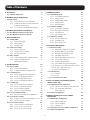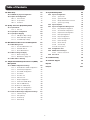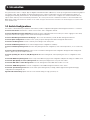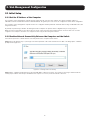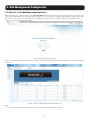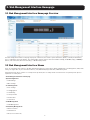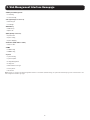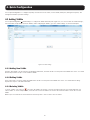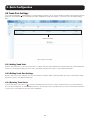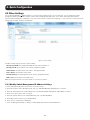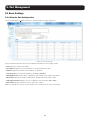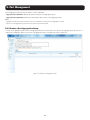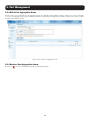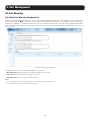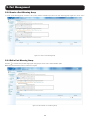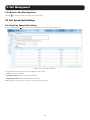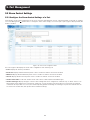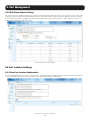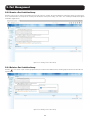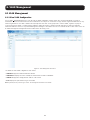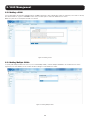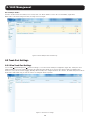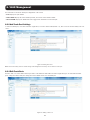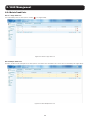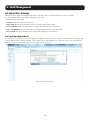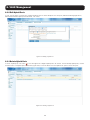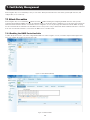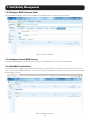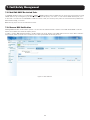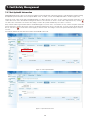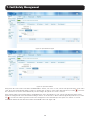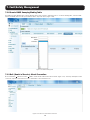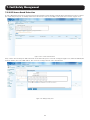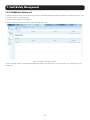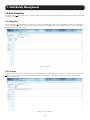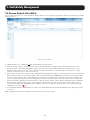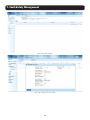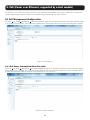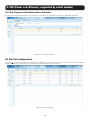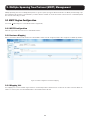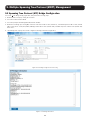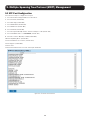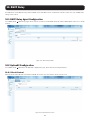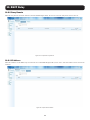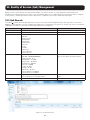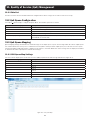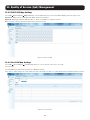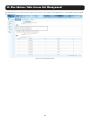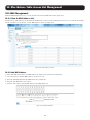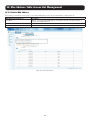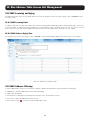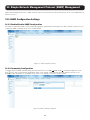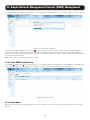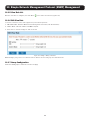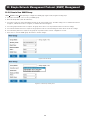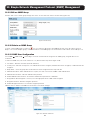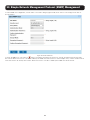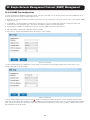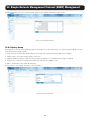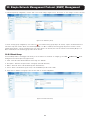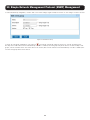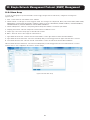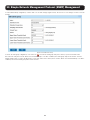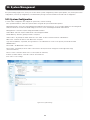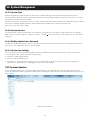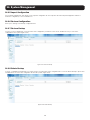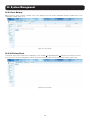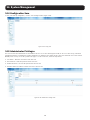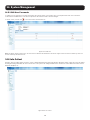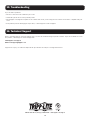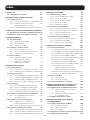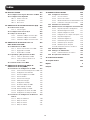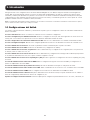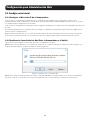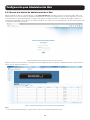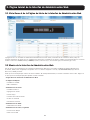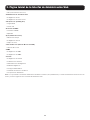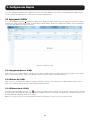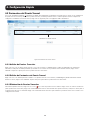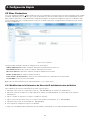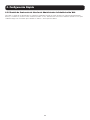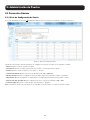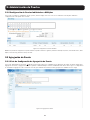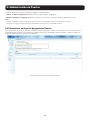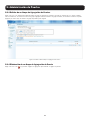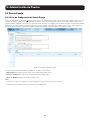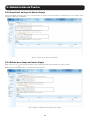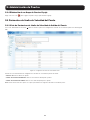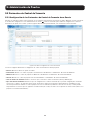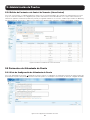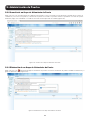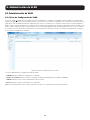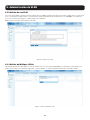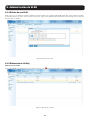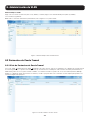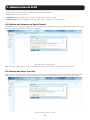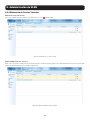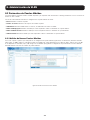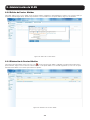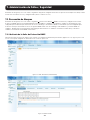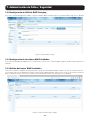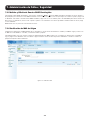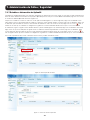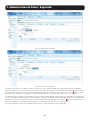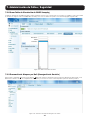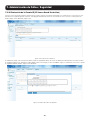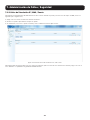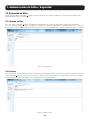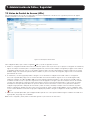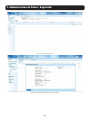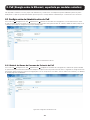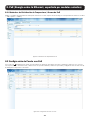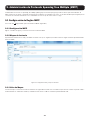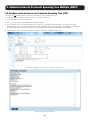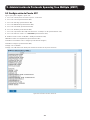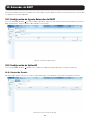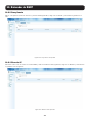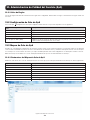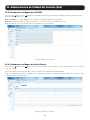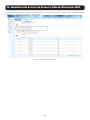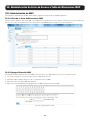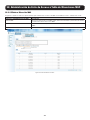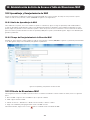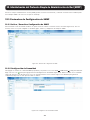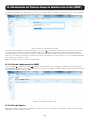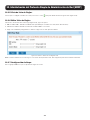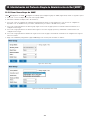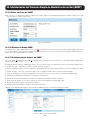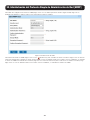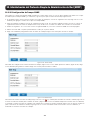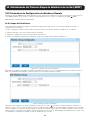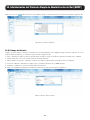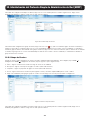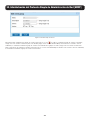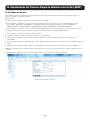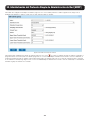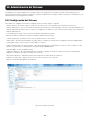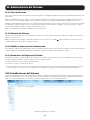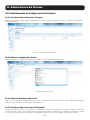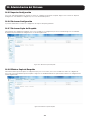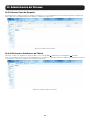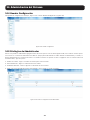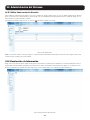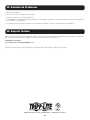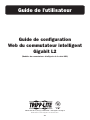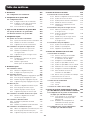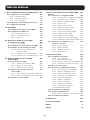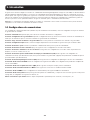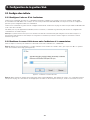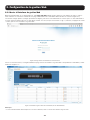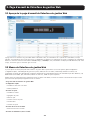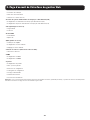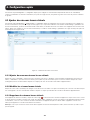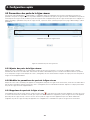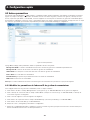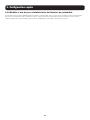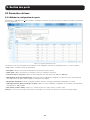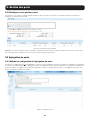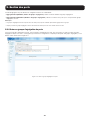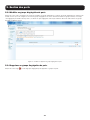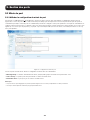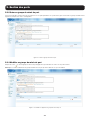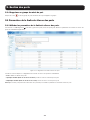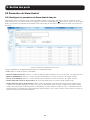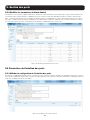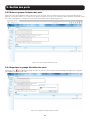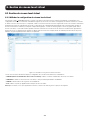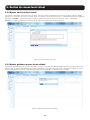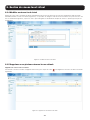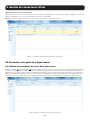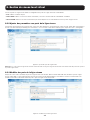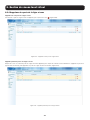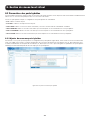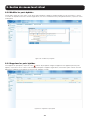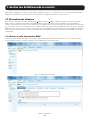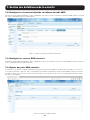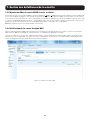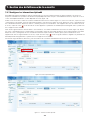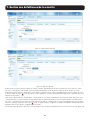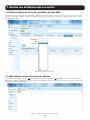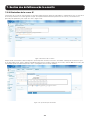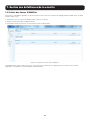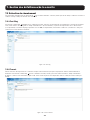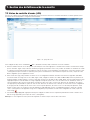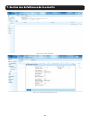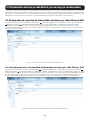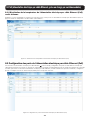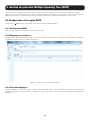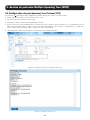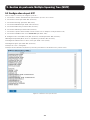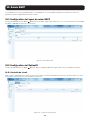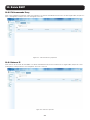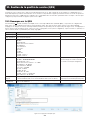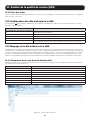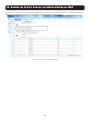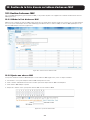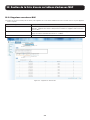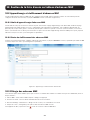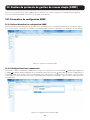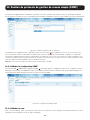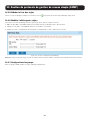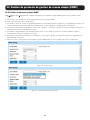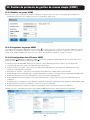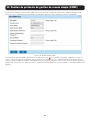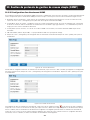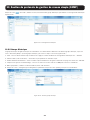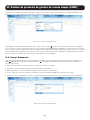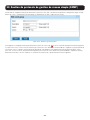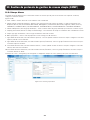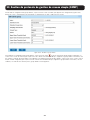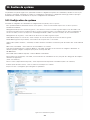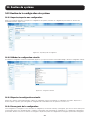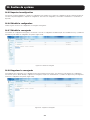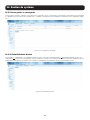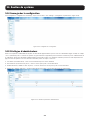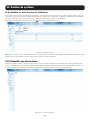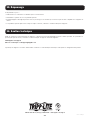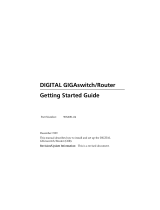Tripp Lite NGS-Series Smart Switch Mode d'emploi
- Catégorie
- Commutateurs réseau
- Taper
- Mode d'emploi
La page est en cours de chargement...
La page est en cours de chargement...
La page est en cours de chargement...
La page est en cours de chargement...
La page est en cours de chargement...
La page est en cours de chargement...
La page est en cours de chargement...
La page est en cours de chargement...
La page est en cours de chargement...
La page est en cours de chargement...
La page est en cours de chargement...
La page est en cours de chargement...
La page est en cours de chargement...
La page est en cours de chargement...
La page est en cours de chargement...
La page est en cours de chargement...
La page est en cours de chargement...
La page est en cours de chargement...
La page est en cours de chargement...
La page est en cours de chargement...
La page est en cours de chargement...
La page est en cours de chargement...
La page est en cours de chargement...
La page est en cours de chargement...
La page est en cours de chargement...
La page est en cours de chargement...
La page est en cours de chargement...
La page est en cours de chargement...
La page est en cours de chargement...
La page est en cours de chargement...
La page est en cours de chargement...
La page est en cours de chargement...
La page est en cours de chargement...
La page est en cours de chargement...
La page est en cours de chargement...
La page est en cours de chargement...
La page est en cours de chargement...
La page est en cours de chargement...
La page est en cours de chargement...
La page est en cours de chargement...
La page est en cours de chargement...
La page est en cours de chargement...
La page est en cours de chargement...
La page est en cours de chargement...
La page est en cours de chargement...
La page est en cours de chargement...
La page est en cours de chargement...
La page est en cours de chargement...
La page est en cours de chargement...
La page est en cours de chargement...
La page est en cours de chargement...
La page est en cours de chargement...
La page est en cours de chargement...
La page est en cours de chargement...
La page est en cours de chargement...
La page est en cours de chargement...
La page est en cours de chargement...
La page est en cours de chargement...
La page est en cours de chargement...
La page est en cours de chargement...
La page est en cours de chargement...
La page est en cours de chargement...
La page est en cours de chargement...
La page est en cours de chargement...
La page est en cours de chargement...
La page est en cours de chargement...
La page est en cours de chargement...
La page est en cours de chargement...
La page est en cours de chargement...
La page est en cours de chargement...
La page est en cours de chargement...
La page est en cours de chargement...
La page est en cours de chargement...
La page est en cours de chargement...
La page est en cours de chargement...
La page est en cours de chargement...
La page est en cours de chargement...
La page est en cours de chargement...
La page est en cours de chargement...
La page est en cours de chargement...
La page est en cours de chargement...
La page est en cours de chargement...
La page est en cours de chargement...
La page est en cours de chargement...
La page est en cours de chargement...
La page est en cours de chargement...
La page est en cours de chargement...
La page est en cours de chargement...
La page est en cours de chargement...
La page est en cours de chargement...
La page est en cours de chargement...
La page est en cours de chargement...
La page est en cours de chargement...
La page est en cours de chargement...
La page est en cours de chargement...
La page est en cours de chargement...
La page est en cours de chargement...
La page est en cours de chargement...
La page est en cours de chargement...
La page est en cours de chargement...
La page est en cours de chargement...
La page est en cours de chargement...
La page est en cours de chargement...
La page est en cours de chargement...
La page est en cours de chargement...
La page est en cours de chargement...
La page est en cours de chargement...
La page est en cours de chargement...
La page est en cours de chargement...
La page est en cours de chargement...
La page est en cours de chargement...
La page est en cours de chargement...
La page est en cours de chargement...
La page est en cours de chargement...
La page est en cours de chargement...
La page est en cours de chargement...
La page est en cours de chargement...
La page est en cours de chargement...
La page est en cours de chargement...
La page est en cours de chargement...
La page est en cours de chargement...
La page est en cours de chargement...
La page est en cours de chargement...
La page est en cours de chargement...
La page est en cours de chargement...
La page est en cours de chargement...
La page est en cours de chargement...
La page est en cours de chargement...
La page est en cours de chargement...
La page est en cours de chargement...
La page est en cours de chargement...
La page est en cours de chargement...
La page est en cours de chargement...
La page est en cours de chargement...
La page est en cours de chargement...
La page est en cours de chargement...
La page est en cours de chargement...
La page est en cours de chargement...
La page est en cours de chargement...
La page est en cours de chargement...
La page est en cours de chargement...
La page est en cours de chargement...
La page est en cours de chargement...
La page est en cours de chargement...
La page est en cours de chargement...
La page est en cours de chargement...
La page est en cours de chargement...
La page est en cours de chargement...
La page est en cours de chargement...
La page est en cours de chargement...
La page est en cours de chargement...
La page est en cours de chargement...

153
Guide de l'utilisateur
Guide de configuration
Web du commutateur intelligent
Gigabit L2
(Modèles de commutateurs intelligents de la série NGS)
1111 W. 35th Street, Chicago, IL 60609 USA • www.tripplite.com/support
Droits d'auteur © 2017 Tripp Lite. Tous droits réservés.

154
1. Introduction 156
1.1 Configurations du commutateur 156
2. Configuration de la gestion Web 157
2.1 Configuration initiale 157
2.1.1 Configurer l'adresse IP de l'ordinateur 157
2.1.2 Confirmer la connectivité réseau entre 157
l'ordinateur et le commutateur
2.1.3 Accès à l'interface de gestion Web 158
3. Page d'accueil de l'interface de gestion Web 159
3.1 Aperçu de l'interface de gestion Web 159
3.2 Menus de l'interface de gestion Web 159
4. Configuration rapide 161
4.1 Ajouter des réseaux locaux virtuels 161
4.1.1 Ajouter de nouveaux réseaux locaux virtuels 161
4.1.2 Modifier les réseaux locaux virtuels 161
4.1.3 Supprimer des réseaux locaux virtuels 161
4.2 Paramètres des ports de la ligne réseau 162
4.2.1 Ajouter des ports de la ligne réseau 162
4.2.2 Modifier les paramètres des ports 162
de la ligne réseau
4.2.3 Supprimer des ports de la ligne réseau 162
4.3 Autres paramètres 163
4.3.1 Paramètres de l'adresse IP de gestion 163
du commutateur
4.3.2 Modifier la gestion Web 164
Mot de passe de l'administrateur
5. Gestion des ports 165
5.1 Paramètres de base 165
5.1.1 Afficher la configuration des ports 165
5.1.2 Configurer un ou plusieurs ports 166
5.2 Agrégation de ports 166
5.2.1
Afficher la configuration de l'agrégation de ports
166
5.2.2 Créer un groupe d'agrégation de ports 167
5.2.3 Modifier un groupe d'agrégation de ports 168
5.2.4 Supprimer un groupe d'agrégation de ports 168
5.3 Miroir de port 169
5.3.1 Afficher la configuration du miroir de port 169
5.3.2 Créer un groupe de miroir de port 170
5.3.3 Modifier un groupe de miroir de port 170
5.3.4 Supprimer un groupe de miroir de port 171
5.4 Paramètres de la limite de vitesse des ports 171
5.4.1 Afficher la configuration de la limite 171
de vitesse des ports
5.5 Paramètres du Storm Control 172
5.5.1
Configurer les paramètres du Storm
172
Control d'un port
5.5.2 Modifier les paramètres du Storm Control 173
5.6 Paramètres de l'isolation des ports 173
5.6.1
Afficher la configuration de l'isolation des ports
173
5.6.2 Créer un groupe d'isolation des ports 174
5.6.3 Supprimer un groupe d'isolation des ports 174
6. Gestion du réseau local virtuel 175
6.1 Gestion du réseau local virtuel 175
6.1.1
Afficher la configuration du réseau local virtuel
175
6.1.2 Ajouter un réseau local virtuel 176
6.1.3 Ajouter plusieurs réseaux locaux virtuels 176
6.1.4 Modifier un réseau local virtuel 177
6.1.5 Supprimer un ou plusieurs réseaux 177
locaux virtuels
6.2 Paramètres des ports de la ligne réseau 178
6.2.1 Afficher les paramètres des ports 178
de la ligne réseau
6.2.2 Ajouter des paramètres aux ports 179
de la ligne réseau
6.2.3 Modifier des ports de la ligne réseau 179
6.2.4 Supprimer un ou plusieurs ports 180
de la ligne réseau
6.3 Paramètres des ports hybrides 181
6.3.1 Ajouter de nouveaux ports hybrides 181
6.3.2 Modifier les ports hybrides 182
6.3.3 Supprimer les ports hybrides 182
7. Gestion des défaillances/de la sécurité 183
7.1 Prévention des attaques 183
7.1.1 Activer la suite de protection DHCP 183
7.1.2 Configurer le réseau local virtuel 184
de surveillance de trafic DHCP
7.1.3 Configurer les serveurs DHCP sécurisés 184
7.1.4 Ajouter des ports DHCP sécurisés 184
7.1.5 Ajouter des ports DHCP à accès restreint 185
7.1.6 Vérification de la source d'origine MAC 185
7.1.7 Configurer les informations Option82 186
7.1.8 Créer un tableau de liaison de 188
surveillance de trafic DHCP
7.1.9 Déni de service, prévention des attaques 188
7.1.10 Protection de la source IP 189
7.1.11 Liste des liaisons IP/Mac/Port 190
7.2 Détection du cheminement 191
7.2.1 Test Ping 191
7.2.2 Tracert 191
7.3 Listes de contrôle d'accès (LCA) 192
8. Gestion du système d'alimentation électrique 194
par câble Ethernet (certains modèles seulement)
8.1 Configuration de la gestion de l’alimentation 194
électrique par câble Ethernet (PoE)
8.1.1 Seuils d'alarme de la consommation 194
d'alimentation électrique par câble
Ethernet (PoE)
8.1.2 Distribution de la température de 195
l'alimentation électrique par câble
Ethernet (PoE) Seuils d’alarme
8.2 Configuration des ports de l'alimentation 195
électrique par câble Ethernet (PoE)
Table des matières

155
Table des matières
9. Protocole Multiple Spanning Tree (MSTP) Gestion 196
9.1 Configuration de la région MSTP 196
9.1.1 Configuration MSTP 196
9.1.2 Mappage des instances 196
9.1.3 Liste des mappages 196
9.2 Configuration du pont Spanning Tree Protocol 197
9.3 Configuration du port STP 198
10. Relais DHCP 199
10.1 Configuration de l'agent du relais DHCP 199
10.2 Configuration de l'Option 82 199
10.2.1 Contrôle du circuit 199
10.2.2 Télécommande Proxy 200
10.2.3 Adresse IP 200
11. Gestion de la qualité de service (QOS) 201
11.1 Remarque sur la QOS 201
11.1.1 Liste des règles 202
11.2 Configuration de la file d'attente de la QOS 202
11.3 Mappage de la file d'attente de la QOS 202
11.3.1 Paramètres de la carte de la file 202
d'attente de COS
11.3.2 Paramètres de la carte DSCP COS 203
11.3.3 Paramètres de la carte COS des ports 203
12. Gestion de la liste d'accès au tableau 204
d'adresses MAC
12.1 Gestion d'adresses MAC 205
12.1.1 Afficher la liste d'adresses MAC 205
12.1.2 Ajouter une adresse MAC 205
12.1.3 Supprimer une adresse MAC 206
12.2 Apprentissage et vieillissement des 207
adresses MAC
12.2.1
Limite d'apprentissage des adresses MAC
207
12.2.2
Durée de vieillissement des adresses MAC
207
12.3 Filtrage des adresses MAC 207
13. Protocole de gestion de réseau simple (SNMP) 208
Gestion
13.1 Paramètres de configuration SNMP 208
13.1.1
Activer/désactiver la configuration SNMP
208
13.1.2 Configuration d'une communauté 208
13.1.3 Afficher la configuration SNMP 209
13.1.4 Afficher le nom 209
13.1.5 Afficher la liste des règles 210
13.1.6 Modifier l'affichage des règles 210
13.1.7 Configuration d'un groupe 210
13.1.8 Créer un nouveau groupe SNMP 211
13.1.9 Modifier un groupe SNMP 212
13.1.10 Supprimer un groupe SNMP 212
13.1.11 Configuration d'un utilisateur SNMP 212
13.1.12 Configuration d'un déroutement SNMP 214
13.2 Paramètres de configuration de la 215
surveillance à distance
13.2.1 Groupe Statistiques 215
13.2.2 Groupe Historique 216
13.2.3 Groupe Événements 217
13.2.4 Groupe Alarmes 219
14. Gestion du système 221
14.1 Configuration du système 221
14.1.1 Heure du système 222
14.1.2 Redémarrage du système 222
14.1.3
Modifier le mot de passe d'administrateur
222
14.1.4 Paramètres des registres du système 222
14.2 Mises à jour du système 222
14.3 Gestion de la configuration du système 223
14.3.1 Importer/exporter une configuration 223
14.3.2 Afficher la configuration actuelle 223
14.3.3 Exporter la configuration actuelle 223
14.3.4 Sauvegarde de la configuration 223
14.3.5 Importer la configuration 224
14.3.6 Rétablir la configuration 224
14.3.7 Rétablir la sauvegarde 224
14.3.8 Supprimer la sauvegarde 224
14.3.9 Sauvegarder la sauvegarde 225
14.3.10 Réinitialisation d'usine 225
14.4 Sauvegarder la configuration 226
14.5 Privilèges d'administrateur 226
14.5.1
Modifier les mots de passe de l'utilisateur
227
14.6 Recueillir des informations 227
15. Dépannage 228
16. Soutien technique 228
English 1
Español 77

156
1. Introduction
Ce guide décrit comment configurer les modèles de commutateurs Web intelligents Gigabit L2 de Tripp Lite (série NGS) en utilisant l'interface
utilisateur graphique (GUI) Web intégrée. Les modèles de commutateurs Web intelligents Gigabit L2 de Tripp Lite comprennent un serveur
Web incorporé et un logiciel de gestion pour la gestion et la surveillance des fonctions du commutateur. L'interface de gestion Web peut être
utilisée pour configurer des fonctionnalités plus avancées qui peuvent améliorer l'efficacité du commutateur et la performance globale du
réseau. Le port de la console permettra l'interface de ligne de commande pour le commutateur (utilisation future).
Remarque : Les commutateurs Web intelligents Gigabit L2 sont appelés le « commutateur » dans le manuel. Les informations dans le présent document
s'appliquent à tous les modèles de commutateurs sauf indication contraire.
1.1 Configurations du commutateur
Les commutateurs comprennent différentes quantités de ports et différentes fonctionnalités, mais leur configuration au moyen de l'interface
de gestion Web est constante.
Section 1 : Introduction Comprend l'aperçu du contenu de l'ensemble du manuel de configuration.
Section 2 : Configuration de la gestion Web Comprend la configuration initiale qui doit avoir lieu avant la connexion au commutateur, de
même que des instructions pour se connecter à l'interface de gestion Web du commutateur.
Section 3 : Page d'accueil de l'interface de gestion Web Cette section permet de se familiariser avec l'interface de gestion Web.
Section 4 : Configuration rapide Illustre comment configurer rapidement les fonctionnalités de gestion au moyen de l'interface Web.
Section 5 : Gestion des ports Présente les paramètres communément utilisés pour les ports du commutateur.
Section 6 : Gestion du réseau local virtuel Aperçu de la gestion et de la configuration des réseaux locaux virtuels
Section 7 : Gestion des défaillances et de la sécurité Décrit la gestion et la configuration de la sécurité comme la prévention des
attaques, les listes de contrôle d'accès, etc.
Section 8 : Gestion du système d'alimentation électrique par câble Ethernet (PoE) Décrit la gestion et la configuration de
l'alimentation électrique par câble Ethernet (PoE) au moyen de l'interface de gestion Web (s'applique uniquement aux commutateurs prévus
pour l'alimentation par câble Ethernet).
Section 9 : Gestion du Spanning Tree Protocol (STP) Décrit la gestion de la configuration du Spanning Tree Protocol du commutateur.
Section 10 : Gestion du relais DHCP Couvre la configuration de l'agent du relais DHCP et la configuration des paramètres de l'Option 82
vers un serveur DHCP.
Section 11 : Gestion de la qualité du service (QOS) Décrit la gestion de la QoS de chaque port du commutateur.
Section 12 : Gestion du tableau d'adresses MAC Couvre la gestion de la liste d'accès au tableau d'adresses MAC.
Section 13 : Gestion SNMP Couvre la configuration des fonctionnalités pour la gestion SNMP du commutateur.
Section 14 : Gestion du système Guide pour la gestion du système du commutateur, y compris les mises à niveau logicielles au moyen de
la page Web, la configuration de la gestion des fichiers, etc.
Annexe I : Paramètres par défaut Référence rapide aux paramètres par défaut pour la connexion, le mot de passe, etc.

157
2. Configuration de la gestion Web
2.1 Configuration initiale
2.1.1 Configurer l'adresse IP de l'ordinateur
L'adresse IP de l'ordinateur de gestion et le commutateur doivent être configurés sous le même sous-réseau. (L'adresse IP par défaut
du commutateur est 192.168.2.1 et le masque de sous-réseau par défaut est 255.255.255.0.) Il n'est pas nécessaire de configurer la
passerelle pour la configuration initiale du commutateur.
L'adresse IP de l'ordinateur de gestion doit être configurée manuellement à l'intérieur de la plage de l'adresse IP par défaut de 192.168.2.xxx
(« xxx » varie entre 2 et 254).
Par défaut, tous les ports appartiennent à VLAN1 (réseau local virtuel 1). L'ordinateur de gestion hôte peut effectuer la configuration du
commutateur en accédant à un port.
Remarque : Le présent manuel convient pour tous les modèles de la famille de commutateurs Web gérés intelligents de la série NGS de Tripp Lite. Le
présent guide de l'utilisateur utilise comme exemple une configuration de commutateur pour illustrer comment configurer le commutateur en utilisant
l'interface de gestion Web.
2.1.2 Confirmer la connectivité réseau entre l'ordinateur et le commutateur
Suivre les étapes ci-dessous pour confirmer la connectivité réseau entre l'ordinateur et le commutateur :
Étape 1 : Appuyer sur la touche Windows + R, taper cmd dans la zone d'entrée de la fenêtre « Run », puis cliquer sur « OK ». Le système
ouvre alors la fenêtre du message-guide (Figure 2.1).
Figure 2.1 : Confirmer la connectivité de réseau
Étape 2 : Dans la fenêtre de dialogue du message-guide, taper le ping 192.168.2.1, puis appuyer sur « Enter ». Si le commutateur renvoie
une réponse au ping, une connectivité de réseau appropriée est établie. Si aucune réponse n'est reçue, vérifier la connectivité de réseau.

158
2. Configuration de la gestion Web
2.1.3 Accès à l'interface de gestion Web
Ouvrir un navigateur Web (p. ex. Internet Explorer), taper http://192.168.2.1 dans la barre d'adresse, puis appuyer sur « Enter » (entrée).
Saisir l'interface de connexion de l'utilisateur de la page d'administration du commutateur. Dans l'interface de connexion (Figure 2.2),
sélectionner la langue préférée (la langue par défaut est l'anglais), puis saisir le nom d'utilisateur et le mot de passe. Le nom d'utilisateur et
le mot de passe par défaut sont tous les deux admin (sensible à la casse). Cliquer sur le bouton « Login » (connexion) ou appuyer sur « Enter
» (entrée) pour accéder à l'interface de gestion Web.
Figure 2.2 Page de renvoi de l'interface de connexion Web
Une fois la connexion réussie, le navigateur affichera la page d'accueil de l'interface de gestion Web correspondant au commutateur, comme
illustré sur la Figure 2.3 :
Figure 2.3 Interface de gestion Web du commutateur (vue de l’administrateur)
Remarques :
• Il est recommandé d'utiliser Internet Explorer 8 ou une version ultérieure, Firefox ou Chrome avec l'interface de gestion Web.

159
3. Page d'accueil de l'interface de gestion Web
3.1 Aperçu de la page d'accueil de l'interface de gestion Web
La page d'accueil de l'interface de gestion Web affiche l’utilisateur actuel, des informations sur le système du commutateur, le temps
utilisable, des informations sur les ports du réseau, la configuration de l'appareil et les statistiques des ports. Le graphique du commutateur
affiche les connexions actuelles fonctionnant à 10/100 (orange), 1 000 Mbps (vert), alimentation électrique par câble Ethernet (PoE) active
(rouge), déconnecté (gris) ou désactivé (gris avec un X).
3.2 Menus de l'interface de gestion Web
Il y a 12 options de menus principaux dans l'interface de gestion Web : System Home (accueil du système), Quick Configuration
(configuration rapide), Port Management (gestion des ports), VLAN (réseau local virtuel), Fault/Safety (défaillance/sécurité), PoE
(alimentation électrique par câble Ethernet) (s'applique uniquement aux commutateurs prévus pour l'alimentation par câble Ethernet), STP,
DHCP RELAY (relais DHCP), QoS, Addr Table (tableau des adresses), SNMP et System (système).
Chaque option de menus principaux comprend un menu secondaire. Par défaut, les menus secondaires sont dissimulés. Cliquer sur une
option de menus principaux pour agrandir le menu secondaire.
• Page d'accueil de l'interface de gestion Web
• Configuration rapide
o Paramètres du réseau local virtuel
o Autres paramètres
• Gestion des ports
o Paramètres de base
o Agrégation de ports
o Miroir de port
o Limite de vitesse des ports
o Storm Control
o Isolation des ports
• Gestion du réseau local virtuel
o Gestion du réseau local virtuel
• Gestion des défaillances/de la sécurité

160
3. Page d'accueil de l'interface de gestion Web
o Prévention des attaques
o Détection du cheminement
o LCA (liste de contrôle d'accès)
• Gestion du système d'alimentation électrique par câble Ethernet (PoE)
o Configuration de l'alimentation électrique par câble Ethernet (PoE)
o Configuration du port de l'alimentation électrique par câble Ethernet (PoE)
• STP (Spanning Tree Protocol)
o Région MSTP
o Pont STP
• Relais DHCP
o Relais DHCP
o Option 82
• QOS (qualité de service)
o Remarque sur la QOS
o Configuration de la file d'attente
o Mappage de la file d'attente
• Tableau des adresses (Tableau des adresses Mac)
o Tableau des adresses
• SNMP
o Configuration de SNMP
o Configuration de RMON
• Système
o Configuration du système
o Mise à jour du système
o Gestion de la configuration
o Sauvegarder la configuration
o Privilèges administratifs
o Réinitialisation d'usine
o Recueillir des informations
Remarque : S'il n'y a aucune activité dans l'interface de gestion Web pendant 30 minutes (paramètre par défaut), le système déconnectera automatiquement
l'utilisateur et retournera à la page de renvoi de l'interface de gestion Web.

161
4. Configuration rapide
Sélectionnez « Quick Configuration » (configuration rapide) pour configurer les fonctionnalités fréquemment utilisées du commutateur,
comme les paramètres des réseaux locaux virtuels, des ports de la ligne réseau, du système de gestion et des mots de passe de l'interface
de gestion.
4.1 Ajouter des réseaux locaux virtuels
Sélectionner « Quick Configuration VLAN Settings » (configuration rapide des paramètres des réseaux locaux virtuels) pour configurer les
réseaux locaux virtuels et les ports de la ligne réseau (Figure 4.1). Il est possible d'afficher et de modifier « VLAN Settings » (paramètres des
réseaux locaux virtuels), ajouter de nouveaux réseaux locaux virtuels, de modifier un réseau local virtuel et de supprimer des réseaux locaux
virtuels. Après avoir configuré le ou les réseaux locaux virtuels, se rendre à « Trunk Settings » (paramètres de la ligne réseau) pour ajouter de
nouveaux ports de la ligne réseau.
Figure 4.1 : Paramètres des réseaux locaux virtuels
4.1.1 Ajouter de nouveaux réseaux locaux virtuels
Cliquer sur l'icône « New VLAN » (nouveau réseau local virtuel), puis saisir le « VLAN ID » (nouveau numéro d'identification du réseau local
virtuel), « VLAN Name » (nom du réseau local virtuel), puis ajouter les ports sélectionnés pour ce réseau local virtuel. Cliquer sur « Save »
(sauvegarder) une fois l'action terminée. Répéter ces étapes pour créer des réseaux locaux virtuels supplémentaires.
4.1.2 Modifier les réseaux locaux virtuels
Cliquer sur l'icône « Edit » (modifier) pour changer le nom du réseau local virtuel et les ports sélectionnés pour ce réseau local virtuel. Cliquer
sur « Sauvegarder » une fois la modification terminée. Répéter ces étapes pour modifier des réseaux locaux virtuels supplémentaires.
4.1.3 Supprimer des réseaux locaux virtuels
Pour supprimer un réseau local virtuel, cliquer sur l'icône rouge à côté du réseau local virtuel à supprimer ou cliquer sur la case à cocher
à côté du réseau local virtuel concerné, puis cliquer sur « Delete VLAN » (supprimer le réseau local virtuel). Pour supprimer plusieurs réseaux
locaux virtuels, cocher les cases à côté des réseaux locaux virtuels à supprimer. Cliquer sur « Delete VLAN » (supprimer le réseau local
virtuel) pour supprimer les réseaux locaux virtuels sélectionnés.
Remarque : Tous les ports associés aux réseaux locaux virtuels supprimés retourneront automatiquement à VLAN 1 (réseau local virtuel 1). VLAN 1 ne peut
pas être supprimé.

162
4. Configuration rapide
4.2 Paramètres des ports de la ligne réseau
Sélectionner « Quick Configuration VLAN Settings » (configuration rapide des paramètres des réseaux locaux virtuels) pour gérer les
paramètres des ports de la ligne réseau. Il est possible d'afficher les paramètres des ports de la ligne réseau du commutateur et d'ajouter de
nouveaux ports de la ligne réseau, modifier les ports de la ligne réseau ou supprimer des ports de la ligne réseau. Après avoir configuré les «
Trunk Port Settings » (paramètres des ports de la ligne réseau), cliquer sur « Next » (suivant) pour passer à la page « Other Settings » (autres
paramètres).
Figure 4.2 Paramètres des ports de la ligne réseau
4.2.1 Ajouter des ports de la ligne réseau
Cliquer sur l'icône « New Trunk Port » (nouveau port de la ligne réseau), puis sélectionner le ou les ports à configurer. Saisir le numéro
d'identification du réseau local virtuel natif. Saisir ensuite les numéros d'identification pour les réseaux locaux virtuels autorisés qui auront
accès aux ports de la ligne réseau. Cliquer sur « Save » (sauvegarder) une fois l'action terminée. Répéter ces étapes pour créer des ports de
la ligne de réseau supplémentaires.
4.2.2 Modifier les paramètres des ports de la ligne réseau
Cliquer sur l'icône « Edit » (modifier) pour apporter des changements aux ports de la ligne réseau sélectionnés, au réseau local virtuel natif et
aux réseaux locaux virtuels autorisés. Cliquer sur « Save » (sauvegarder) une fois la modification terminée. Répéter ces étapes pour modifier
des ports de la ligne de réseau supplémentaires.
4.2.3 Supprimer des ports de la ligne réseau
Pour supprimer des ports de la ligne réseau, cliquer sur l'icône rouge à côté du port de la ligne réseau à supprimer ou cliquer sur la case
à cocher à côté du réseau local virtuel concerné, puis cliquer sur « Delete Trunk Port » (supprimer le port de la ligne réseau). Pour supprimer
plusieurs ports de la ligne réseau, cocher les cases à côté des ports de la ligne réseau à supprimer. Cliquer sur « Delete Trunk Ports »
(supprimer les ports de la ligne réseau) pour supprimer de la configuration de commutateur les ports de la ligne réseau sélectionnés.
Paramètres des ports de la ligne réseau

163
4. Configuration rapide
4.3 Autres paramètres
Sélectionner « Quick Configuration Other Settings » (configuration rapide d'autres paramètres) pour afficher les paramètres du système
(Figure 4.3). Depuis cette page, il est possible de modifier le réseau local virtuel de gestion, l'adresse IP de gestion, le masque de sous-
réseau, la passerelle par défaut, le serveur DNS, le nom de l'appareil et le mot de passe de l'interface de gestion du commutateur. Après
avoir modifié la configuration, cliquer sur « Save » (sauvegarder). Cliquer sur « Finish » (terminé) pour retourner à la page d'accueil ou cliquer
sur « Previous » (précédent) pour retourner aux paramètres précédents pour modifier davantage la configuration.
Figure 4.3 Autres paramètres
La page Other Settings (autres paramètres) affiche les paramètres de base du système.
Management VLAN : Le numéro d'identification du réseau local virtuel de gestion du commutateur par défaut est 1.
Management IP : L'adresse IP du réseau local virtuel de gestion du commutateur.
Subnet Mask : Le masque de sous-réseau du réseau local virtuel de gestion du commutateur.
Device Name : Le nom d'hôte du commutateur.
Default Gateway : La passerelle par défaut du réseau local virtuel du commutateur.
DNS Server : L'adresse IP du serveur DNS.
Remarque : Le numéro d'identification du réseau local virtuel de gestion du commutateur est 1 par défaut et ne peut pas être supprimé.
4.3.1 Modifier les paramètres de l'adresse IP de gestion du commutateur
Pour configurer l'adresse IP de gestion du commutateur, suivre les étapes suivantes :
1. Saisir l'adresse IP dans le champ « Management IP » (IP de gestion) (p. ex. 192.168.100.179). L'IP de gestion est obligatoire.
2. Saisir le masque de sous-réseau dans le champ « Subnet Mask » (masque de sous-réseau) (p. ex. 255.255.255.0). Le masque de
sous-réseau de gestion est obligatoire.
3. Saisir le nom de l'appareil. Le nom de l'appareil est obligatoire.
4. Saisir l'adresse de la passerelle dans le champ « Default Gateway » (Passerelle par défaut) (p. ex. 192.168.100.1).
5. Saisir l'adresse IP du serveur DNS (p. ex. 192.168.10.12).
6. Cliquer sur « Save » (sauvegarder) pour terminer la configuration.
7. Cliquer sur « Set Management VLAN » (configurer le réseau local virtuel de gestion) pour passer à un réseau local virtuel autre que le
numéro d'identification du réseau local virtuel par défaut de 1.

164
4. Configuration rapide
4.3.2 Modifier le mot de passe d'administrateur de l'interface de gestion Web
Pour modifier le mot de passe d'administrateur de l'interface de gestion Web, saisir le mot de passe par défaut ou l'ancien mot de passe,
puis saisir le nouveau mot de passe (sensible à la casse). Saisir de nouveau le nouveau mot de passe (sensible à la casse) pour le
confirmer. Cliquer sur « Finish » (terminer) pour valider les changements ou sur « Back » (retour) pour les rejeter.

165
5. Gestion des ports
5.1 Paramètres de base
5.1.1 Afficher la configuration des ports
Sélectionner « Port Management Basic Settings » (paramètres de base de la gestion des ports) pour afficher et modifier les paramètres
des ports (Figure 5.1).
Figure 5.1 : Page des paramètres de base
Le tableau de la liste des ports affiche des informations sur la configuration des ports du commutateur dans les colonnes suivantes :
• Port : affiche le nombre de ports du commutateur.
• Description : affiche le nom fourni par l'utilisateur ou la description donnée au port.
• Status (état) : affiche l'état du port, soit « Enabled » (activé) ou « Disabled » (désactivé).
• Port Speed (vitesse des ports) : affiche soit auto-negotiation (auto-négociation), 10, 100 ou 1 000 Mbps.
• Working Mode (mode de fonctionnement) : affiche port duplex configuration (configuration en duplex des ports), auto-negotiation
(auto-négociation), full duplex (duplex intégral) ou half duplex (semi-duplex).
• Mega Frame (mégatrame) : affiche la longueur des trames étendues. La longueur par défaut du mégatrame est 1 518.
• Cable Type Detection (détection du type de câble) : affiche crossover configuration (configuration de croisement), auto-negotiation
(autonégociation), MDI ou MDIX.
• Flow Control (contrôle de flux) : indiquce si le contrôle de flux est à « On » (marche) ou « Off » (arrêt).
Remarque : Le taux du SFP en laiton/fibre ne peut être que 1 000 Mbps et son mode de fonctionnement ne peut être qu’auto/duplex intégral.

166
5. Gestion des ports
5.1.2 Configurer un ou plusieurs ports
Sélectionner le ou les ports à configurer à partir du panneau, puis cliquer sur l'icône dans la colonne Edit (modifier) pour modifier les
paramètres de chaque port sélectionné.
Figure 5.2: Configuration de ports individuels
Remarque : Sur l'écran de configuration de ports individuels, les paramètres suivants peuvent être modifiés : Description, Status (état), Port Speed (vitesse
des ports), Duplex Mode (mode duplex), Flow Control (contre de flux) et Cable Type (type de câble).
5.2 Agrégation de ports
5.2.1 Afficher la configuration de l'agrégation de ports
Sélectionner « Port Management Port Aggregation » (gestion des ports, agrégation des ports) pour afficher la configuration de l'agrégation
de ports du commutateur (Figure 5.3). L'agrégation de ports (ou l'agrégation de liens) permet la combinaison de plusieurs liens Ethernet en
un seul lien logique. Les appareils de réseau traitent l'agrégation comme s'il s'agissait d'un lien simple, ce qui augmente la tolérance aux
pannes et fournit une répartition des charges.
Figure 5.3 : Agrégation de ports

167
5. Gestion des ports
Le tableau Agrégation de ports affichera la configuration actuelle du commutateur.
• Aggregation Group Number (numéro du groupe d’agrégation) : affiche le numéro attribué au groupe d'agrégation.
• Aggregation Group Members (Membres du groupe d'agrégation) : affiche les numéros des ports qui se composent d'un groupe
d'agrégation de liens.
Remarques :
• Les groupes d'agrégation doivent comporter au moins deux ports; huit ports maximum peuvent être agrégés dans un groupe.
• Chaque port dans un groupe d'agrégation de liens doit utiliser les mêmes protocoles et les mêmes vitesses de lien.
5.2.2 Créer un groupe d'agrégation de ports
Pour créer un groupe d'agrégation de ports, saisir un numéro d'identification de port, puis sélectionner les ports à ajouter au groupe
d'agrégation. Cliquer sur « Save » (sauvegarder) pour terminer la configuration. Lorsqu'un port fait partie d'un groupe d'agrégation, il sera
affiché comme illustré dans la Figure 5.4.
Figure 5.4 : Créer un groupe d'agrégation de ports

168
5. Gestion des ports
5.2.3 Modifier un groupe d'agrégation de ports
Cliquer sur l'icône « Edit » (modifier) pour ajouter des membres au groupe d'agrégation. Le numéro du groupe d'agrégation ne peut pas être
modifié une fois qu'il a été configuré. Si un nouveau groupe d'agrégation est créé en utilisant un numéro de groupe existant, le message
« The Aggregate port number already exists » (le numéro de port d'agrégation existe déjà) s'affichera. Choisir un autre numéro de groupe
disponible à attribuer au port.
Figure 5.5 : Modifier ou supprimer un groupe d'agrégation de ports
5.2.4 Supprimer un groupe d'agrégation de ports
Cliquer sur l'icône rouge à côté du groupe d'agrégation pour supprimer ce groupe de ports.

169
5. Gestion des ports
5.3 Miroir de port
5.3.1 Afficher la configuration du miroir de port
Sélectionner « Port Management Port Mirroring » (gestion des ports, miroir de port) pour afficher la configuration du miroir de port
(Figure 5.6). Le miroir de port sélecte le trafic du réseau pour l'analyse par un analyseur de réseau. Cela peut être fait pour des ports de
commutateur spécifiques. Plusieurs ports du commutateur peuvent être configurés comme ports éphémères et un port du commutateur est
configuré comme un port réservé. Les paquets copiés vers un port réservé auront le même format que le paquet d'origine de la source. Cela
signifie que si le miroir copie un paquet reçu, le paquet copié sera marqué VLAN (réseau local virtuel) ou non marqué comme il a été reçu
sur le port éphémère.
Figure 5.6 : Configuration du miroir de port
La liste de ports d'écriture miroir affiche la configuration d'écriture miroir du commutateur.
• Mirroring Group : Le numéro d'identification du miroir; jusqu'à quatre groupes d'écriture miroir peuvent être créés.
• Source Port(s) : Le port/les ports d'où proviennent les donnes d'écriture miroir.
• Destination Port : Le port qui reçoit les données d'écriture miroir.
Remarques :
• Les ports dans les ports d'agrégation ne peuvent pas être désignés à la fois comme port éphémère et comme port réservé.
• Un seul port réservé peut être sélectionné par groupe d'écriture miroir.

170
5. Gestion des ports
5.3.2 Créer un groupe de miroir de port
Pour créer un groupe de miroir de port, sélectionner le ou les ports éphémères et le port réservé, puis sélectionner le groupe d'écriture miroir
(Figure 5.7). Cliquer sur « Save » (sauvegarder).
Figure 5.7 Créer un groupe de miroir de port
5.3.3 Modifier un groupe de miroir de port
Cliquer sur l'icône à côté du groupe de miroir de port (Figure 5.8) pour modifier sa source et ses ports réservés.
Remarque : Le numéro d'identification du groupe d'écriture miroir ne peut pas être modifié une fois qu'il a été attribué.
Figure 5.8 : Modifier ou supprimer un groupe de miroir de port

171
5. Gestion des ports
5.3.4 Supprimer un groupe de miroir de port
Cliquer sur l'icône à côté du groupe de ports d'écriture miroir pour supprimer le groupe.
5.4 Paramètres de la limite de vitesse des ports
5.4.1 Afficher les paramètres de la limite de vitesse des ports
Sélectionner « Port Management Port Limit » (gestion des ports, limite des ports) pour afficher les paramètres de la limite de vitesse des
ports du commutateur (Figure 5.9).
Figure 5.9 : Configuration de la limite de vitesse des ports
La limite de vitesse indique les configurations de la limite de vitesse des ports du commutateur.
• Ports : affiche le numéro des ports.
• Input Speed Limit (limite de la vitesse d'entrée) : limite de vitesse en amont pour le port.
• Output Speed Limit (limite de la vitesse de sortie) : limite de vitesse en aval pour le port.
Remarque : Plusieurs ports peuvent être sélectionnés sur le panneau pour modifier les paramètres de la limite de vitesse des ports.

172
5. Gestion des ports
5.5 Paramètres du Storm Control
5.5.1 Configurer les paramètres du Storm Control d'un port
Storm Control assure la performance du réseau depuis un flux de paquets du trafic d'une multidiffusion, d'un envoi individuel ou d'une
diffusion générale sur le réseau local virtuel. Pour configurer, sélectionner « Port Management Storm Control » (gestion des ports, Storm
Control) pour modifier les paramètres du Storm Control d'un ou plusieurs ports sélectionnés (Figure 5.10). Par défaut, cette fonction est
désactivée.
Figure 5.10 : Tableau de configuration de Storm Control
La Figure 5.10 affiche la configuration du Storm Control du commutateur par port.
• Ports : affiche le nombre de ports du commutateur.
• Broadcast (diffusion générale) : affiche si le contrôle du paquet de diffusion générale est activé ou désactivé. « 0 » signifie désactivé.
• Multicast (multidiffusion) : affiche si le contrôle du paquet de multidiffusion est activé ou désactivé. « 0 » signifie désactivé.
• Unicast (envoi individuel) : affiche si le contrôle du paquet d'envoi individuel est activé ou désactivé. « 0 » signifie désactivé.
• Storm Control Value (valeur de Storm Control) : fixe à quel taux Storm Control sera activé (entre 0 et 262 143 pps).
• Storm Control Type (type de Storm Control) : affiche les types de paramètres de Storm Control qui peuvent être configurés pour
« Unknown-only » (inconnu seulement) ou « Both » (les deux). Un dispositif peut mettre en œuvre la suppression du Storm Lorsqu'un
nombre excessif de paquets de diffusion générale, de multidiffusion ou d'envoi individuel inconnu est reçu, le commutateur empêche
temporairement le réacheminement de types pertinents de paquets jusqu'à ce que les flux de données soient revenus à la normale (les
paquets sont ensuite réacheminés normalement).
La page est en cours de chargement...
La page est en cours de chargement...
La page est en cours de chargement...
La page est en cours de chargement...
La page est en cours de chargement...
La page est en cours de chargement...
La page est en cours de chargement...
La page est en cours de chargement...
La page est en cours de chargement...
La page est en cours de chargement...
La page est en cours de chargement...
La page est en cours de chargement...
La page est en cours de chargement...
La page est en cours de chargement...
La page est en cours de chargement...
La page est en cours de chargement...
La page est en cours de chargement...
La page est en cours de chargement...
La page est en cours de chargement...
La page est en cours de chargement...
La page est en cours de chargement...
La page est en cours de chargement...
La page est en cours de chargement...
La page est en cours de chargement...
La page est en cours de chargement...
La page est en cours de chargement...
La page est en cours de chargement...
La page est en cours de chargement...
La page est en cours de chargement...
La page est en cours de chargement...
La page est en cours de chargement...
La page est en cours de chargement...
La page est en cours de chargement...
La page est en cours de chargement...
La page est en cours de chargement...
La page est en cours de chargement...
La page est en cours de chargement...
La page est en cours de chargement...
La page est en cours de chargement...
La page est en cours de chargement...
La page est en cours de chargement...
La page est en cours de chargement...
La page est en cours de chargement...
La page est en cours de chargement...
La page est en cours de chargement...
La page est en cours de chargement...
La page est en cours de chargement...
La page est en cours de chargement...
La page est en cours de chargement...
La page est en cours de chargement...
La page est en cours de chargement...
La page est en cours de chargement...
La page est en cours de chargement...
La page est en cours de chargement...
La page est en cours de chargement...
La page est en cours de chargement...
-
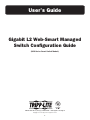 1
1
-
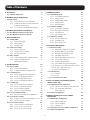 2
2
-
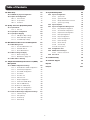 3
3
-
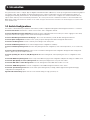 4
4
-
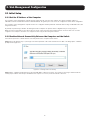 5
5
-
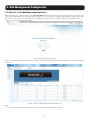 6
6
-
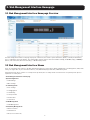 7
7
-
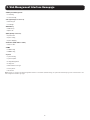 8
8
-
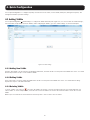 9
9
-
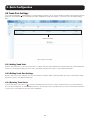 10
10
-
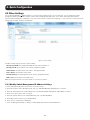 11
11
-
 12
12
-
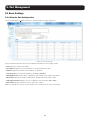 13
13
-
 14
14
-
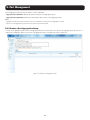 15
15
-
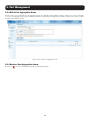 16
16
-
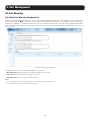 17
17
-
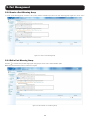 18
18
-
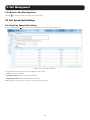 19
19
-
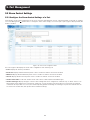 20
20
-
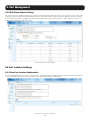 21
21
-
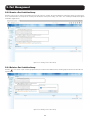 22
22
-
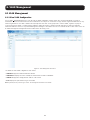 23
23
-
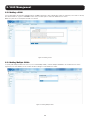 24
24
-
 25
25
-
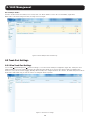 26
26
-
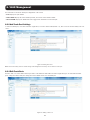 27
27
-
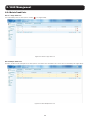 28
28
-
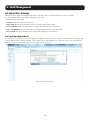 29
29
-
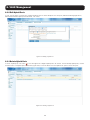 30
30
-
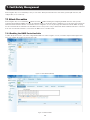 31
31
-
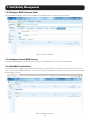 32
32
-
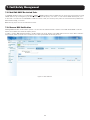 33
33
-
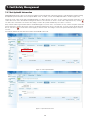 34
34
-
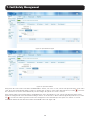 35
35
-
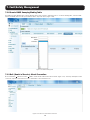 36
36
-
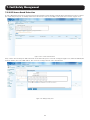 37
37
-
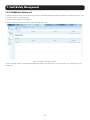 38
38
-
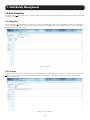 39
39
-
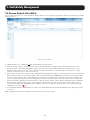 40
40
-
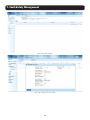 41
41
-
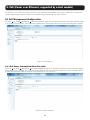 42
42
-
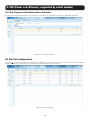 43
43
-
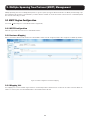 44
44
-
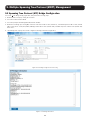 45
45
-
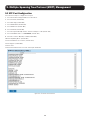 46
46
-
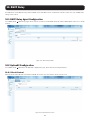 47
47
-
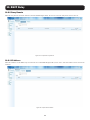 48
48
-
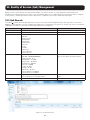 49
49
-
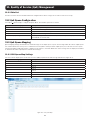 50
50
-
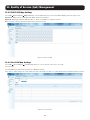 51
51
-
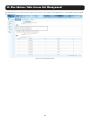 52
52
-
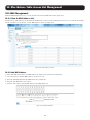 53
53
-
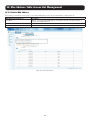 54
54
-
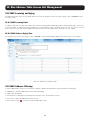 55
55
-
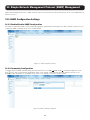 56
56
-
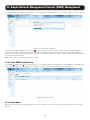 57
57
-
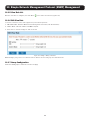 58
58
-
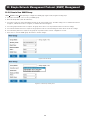 59
59
-
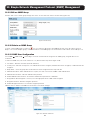 60
60
-
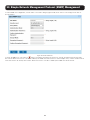 61
61
-
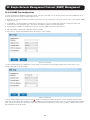 62
62
-
 63
63
-
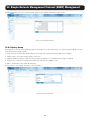 64
64
-
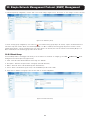 65
65
-
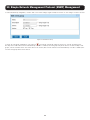 66
66
-
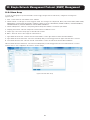 67
67
-
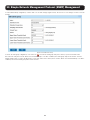 68
68
-
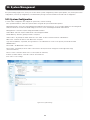 69
69
-
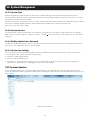 70
70
-
 71
71
-
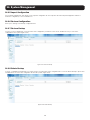 72
72
-
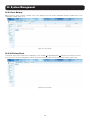 73
73
-
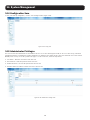 74
74
-
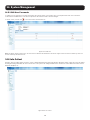 75
75
-
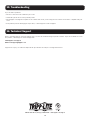 76
76
-
 77
77
-
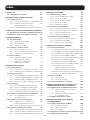 78
78
-
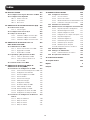 79
79
-
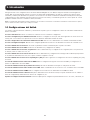 80
80
-
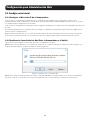 81
81
-
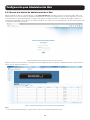 82
82
-
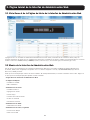 83
83
-
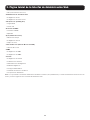 84
84
-
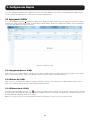 85
85
-
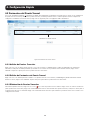 86
86
-
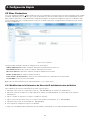 87
87
-
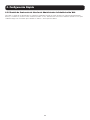 88
88
-
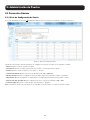 89
89
-
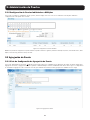 90
90
-
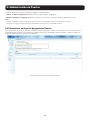 91
91
-
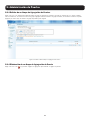 92
92
-
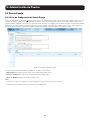 93
93
-
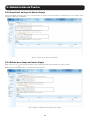 94
94
-
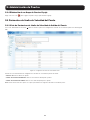 95
95
-
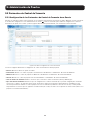 96
96
-
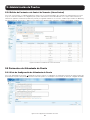 97
97
-
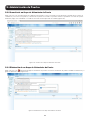 98
98
-
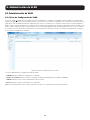 99
99
-
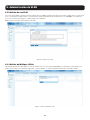 100
100
-
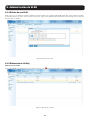 101
101
-
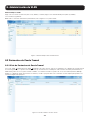 102
102
-
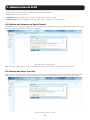 103
103
-
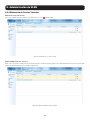 104
104
-
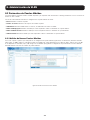 105
105
-
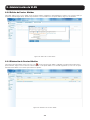 106
106
-
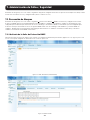 107
107
-
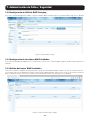 108
108
-
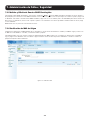 109
109
-
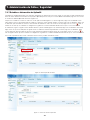 110
110
-
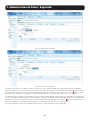 111
111
-
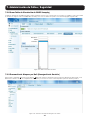 112
112
-
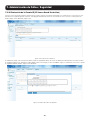 113
113
-
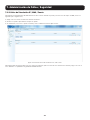 114
114
-
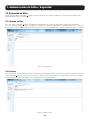 115
115
-
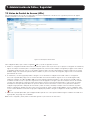 116
116
-
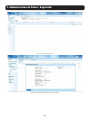 117
117
-
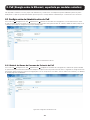 118
118
-
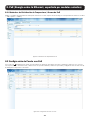 119
119
-
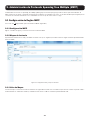 120
120
-
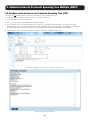 121
121
-
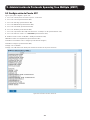 122
122
-
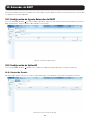 123
123
-
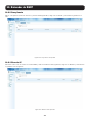 124
124
-
 125
125
-
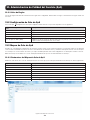 126
126
-
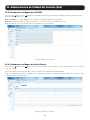 127
127
-
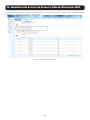 128
128
-
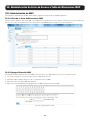 129
129
-
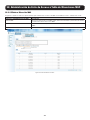 130
130
-
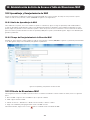 131
131
-
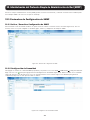 132
132
-
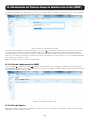 133
133
-
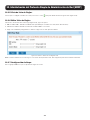 134
134
-
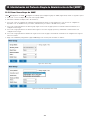 135
135
-
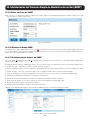 136
136
-
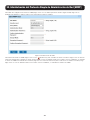 137
137
-
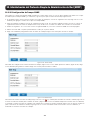 138
138
-
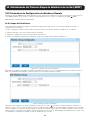 139
139
-
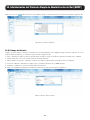 140
140
-
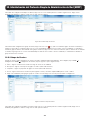 141
141
-
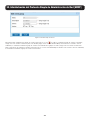 142
142
-
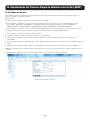 143
143
-
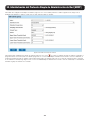 144
144
-
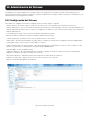 145
145
-
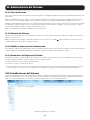 146
146
-
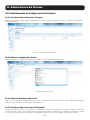 147
147
-
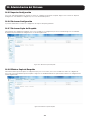 148
148
-
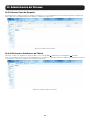 149
149
-
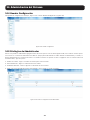 150
150
-
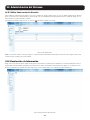 151
151
-
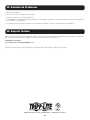 152
152
-
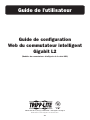 153
153
-
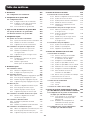 154
154
-
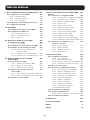 155
155
-
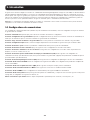 156
156
-
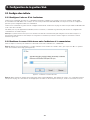 157
157
-
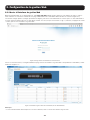 158
158
-
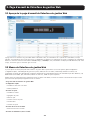 159
159
-
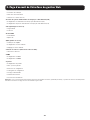 160
160
-
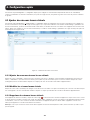 161
161
-
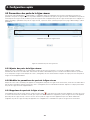 162
162
-
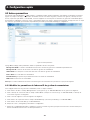 163
163
-
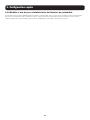 164
164
-
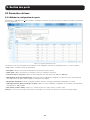 165
165
-
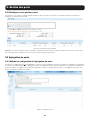 166
166
-
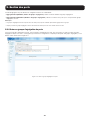 167
167
-
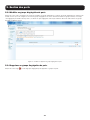 168
168
-
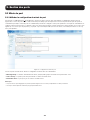 169
169
-
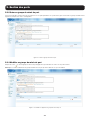 170
170
-
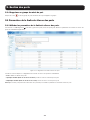 171
171
-
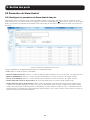 172
172
-
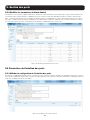 173
173
-
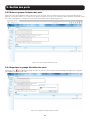 174
174
-
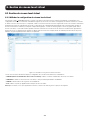 175
175
-
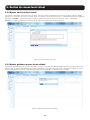 176
176
-
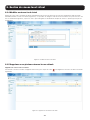 177
177
-
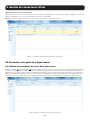 178
178
-
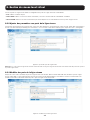 179
179
-
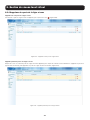 180
180
-
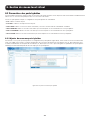 181
181
-
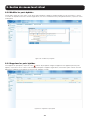 182
182
-
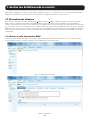 183
183
-
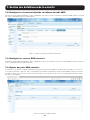 184
184
-
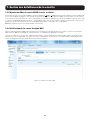 185
185
-
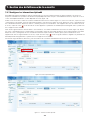 186
186
-
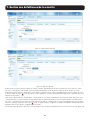 187
187
-
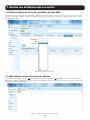 188
188
-
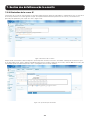 189
189
-
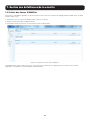 190
190
-
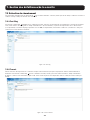 191
191
-
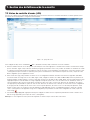 192
192
-
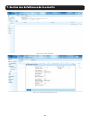 193
193
-
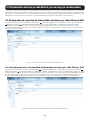 194
194
-
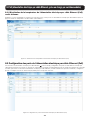 195
195
-
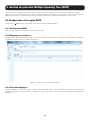 196
196
-
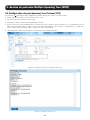 197
197
-
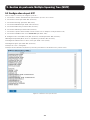 198
198
-
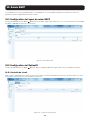 199
199
-
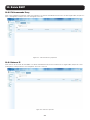 200
200
-
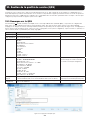 201
201
-
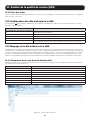 202
202
-
 203
203
-
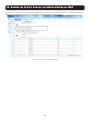 204
204
-
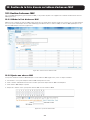 205
205
-
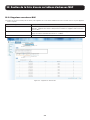 206
206
-
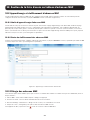 207
207
-
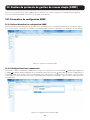 208
208
-
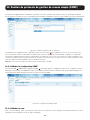 209
209
-
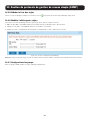 210
210
-
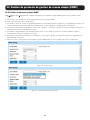 211
211
-
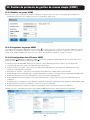 212
212
-
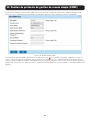 213
213
-
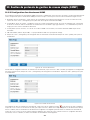 214
214
-
 215
215
-
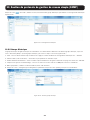 216
216
-
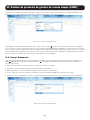 217
217
-
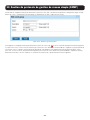 218
218
-
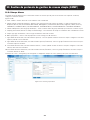 219
219
-
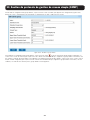 220
220
-
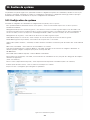 221
221
-
 222
222
-
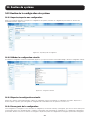 223
223
-
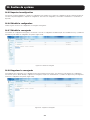 224
224
-
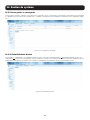 225
225
-
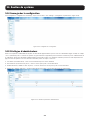 226
226
-
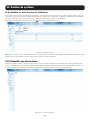 227
227
-
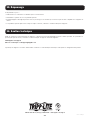 228
228
Tripp Lite NGS-Series Smart Switch Mode d'emploi
- Catégorie
- Commutateurs réseau
- Taper
- Mode d'emploi
dans d''autres langues
Documents connexes
Autres documents
-
D-Link DES-1526 Manuel utilisateur
-
red lion EL326 Guide d'installation
-
 ANTAIRA LMX-0702G-SFP-V2 Series Manuel utilisateur
ANTAIRA LMX-0702G-SFP-V2 Series Manuel utilisateur
-
Yamaha SWP1 Le manuel du propriétaire
-
red lion EL228 Guide d'installation
-
red lion NT4008 Hardware Manuel utilisateur
-
Extron WAP 100AC Manuel utilisateur
-
Extron WAP 100AC Manuel utilisateur
-
Extron WAP 100AC Manuel utilisateur
-
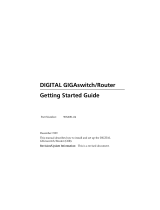 Cabletron Systems GIGAswitch GSR-8 Getting Started Manual
Cabletron Systems GIGAswitch GSR-8 Getting Started Manual